「前幾天,我把 iPhone 相機膠卷裡的所有照片和視頻都移到了電腦上,這樣手機的存儲空間就大了很多。現在,有些視頻我很想恢復到相機膠卷裡,但我找不到把它們從電腦轉移到 iPhone 15 的方法。”
- 來自 Apple 支持社區
當您在 iPhone 或 iPad 上拍攝照片或影片時,它們會自動儲存到照片應用程式的「相機膠卷」中。但是,如果您使用 iTunes 從電腦同步照片和視頻,它們會保存到單獨的位置,例如照片庫或視頻庫,而不是“相機膠卷”。但是,如果您想將電腦上的影片直接移動到「相機膠卷」中,該怎麼辦呢?
本文介紹了五種將影片從電腦傳輸到 iPhone 相機膠卷的簡單方法。此外,還有一個iOS傳輸工具,讓您輕鬆將影片從電腦傳輸到 iPhone!
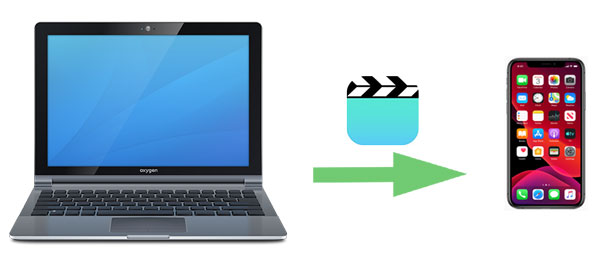
iTunes是 Apple 官方推出的多媒體管理工具,可讓您將影片從 PC 同步到 iPhone。但要注意的是,當您使用 iTunes 將影片從 PC 傳輸到 iPhone 時,影片將儲存在照片庫或影片庫中,而不是相機膠卷中。要使用 iTunes 將影片成功下載到 iPhone 相機膠卷,您可以在 iPhone 上安裝一款名為 Documents 5 的應用程式。這款應用程式可讓您在 iPhone 上管理檔案和建立資料夾。
如何使用 iTunes 將影片儲存到相機膠卷?
首先,您需要將影片傳輸到iPhone並保存在Document 5應用程式中。步驟如下:
步驟 1. 從 iPhone 上的 Apple 商店下載 Document 5。
第 2 步。在 PC 上開啟 iTunes,並透過 USB 連接線將 iPhone 連接到 PC。
步驟3.點選iTunes介面左上角的裝置圖標,然後點選左側邊欄中的「檔案共用」。

步驟4. 選擇「Documents 5」應用程式;在這裡,您將看到儲存在 Documents 5 應用程式中的檔案顯示在右側的「文件」清單中。
步驟5. 將電腦上的影片拖曳到「文件」清單中,即可將影片從電腦傳輸到 iPhone。或者,您可以點擊「新增」來瀏覽電腦上的資料夾,然後選擇要從電腦傳輸到 iPhone 相機膠卷的影片。 (如何將影片從 iTunes 傳輸到 iPhone ?)
現在,您可以按照以下步驟在 iPhone 上的 Documents 5 應用程式中存取影片並將其儲存到相機膠卷中:
步驟 1. 在 iPhone 上開啟 Documents 5 應用程序,然後點擊右上角的「編輯」。
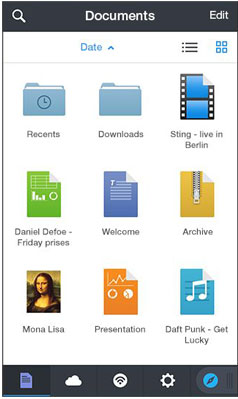
第 2 步。選擇要傳輸到相機膠卷的視頻,點擊“複製”,然後允許此應用程式存取您的照片。
步驟3.點擊“照片”,然後點擊“複製”將選定的影片移至相機膠卷。
由於使用 iTunes 的過程相對複雜,並且很容易覆蓋 iPhone 上的現有數據,因此許多人不願意使用 iTunes 將影片從電腦傳輸到 iPhone 。如果您正在尋找一種無需 iTunes 即可將影片從電腦傳輸到 iPhone 相機膠卷的直接簡便的方法,您可以下載一個名為iOS Transfer的有用的第三方工具來完成此任務。
它是一款出色的iOS資料傳輸工具,其功能遠不止於傳輸影片。它可以幫助您解決在iOS裝置與 PC 或Mac之間傳輸各種資料的問題。它允許您自由地從 iPhone、iPad 和 iPod 匯入/匯出檔案。
iOS Transfer 的主要功能:
現在,在您的 PC 或Mac上下載iOS Transfer 的免費試用版。
以下是有關如何使用 iPhone 影片傳輸將影片從 PC 傳輸到 iPhone 相機膠卷(無需 iTunes)的逐步指南:
01在電腦上下載並開啟 iPhone Video Transfer,然後用 USB 連接線將 iPhone 連接到電腦。連接後,主介面如下圖所示。

02點選左側面板中的「影片」選項,然後點選頂部的「新增」(+) 按鈕。接下來,從彈出視窗中選擇要傳輸的視頻,然後點擊“開啟”。這樣就會將影片從電腦匯入 iPhone 。

如果您喜歡無線傳輸,iCloud 也是將影片下載到 iPhone 相機膠卷的好選擇。為此,您必須擁有穩定的網路連線和足夠的儲存空間。 ( iCloud 儲存空間已滿?)
以下是如何透過 iCloud 將影片從 PC 移至 iPhone(無需 iTunes):
步驟 1. 在您的 PC 上開啟瀏覽器並造訪iCloud 網站,然後使用您的 Apple ID 登入。
步驟2. 前往“iCloud Drive”,點選“上傳”按鈕,將影片檔案上傳到雲端。

步驟3. 在iPhone上,開啟“檔案”應用程序,前往“iCloud Drive”,然後找到上傳的影片檔。
步驟 4. 點選影片檔案進行下載,然後選擇「儲存影片」儲存在相機膠卷中。
除了 iCloud,Dropbox 等第三方雲端儲存服務也可用於影片傳輸。不過,它僅提供 2GB 的免費檔案傳輸空間。與 iCloud 一樣,如果您需要更多空間來傳輸影片或儲存文件,則需要付費。
以下是如何透過 Dropbox 將影片從 PC 移至 iPhone(無需 iTunes):
步驟 1. 在您的電腦上,開啟Dropbox 網站,然後建立一個 Dropbox 帳號。
第 2 步。在 Dropbox 主頁上,按一下“上傳檔案”,然後從您的電腦中選擇影片。

步驟3.在iPhone上,下載Dropbox應用程式並使用相同的Dropbox帳號登入。找到從PC傳輸的視頻,然後將其儲存到iPhone。
透過Windows檔案總管將影片複製到 iPhone 是一種簡單且常用的方法,尤其適用於Windows使用者。它不需要任何第三方軟體,如果您不想使用額外的工具,這是一個快速的選擇。
步驟1:使用USB線將iPhone連接到電腦。如果系統提示“您信任這台電腦嗎?”,請點擊“信任”。
步驟 2:開啟“此電腦”,在“裝置和磁碟機”下找到您的 iPhone。按一下它,然後導覽至 Apple iPhone > 內部儲存 > DCIM > 100APPLE。如果您有大量照片和視頻,您可能會看到多個資料夾,例如 101APPLE、102APPLE 等。
步驟 3:複製並貼上影片:在電腦上找到影片文件,複製並貼上到 100APPLE 資料夾中。或者,您也可以直接拖放檔案。傳輸完成後,您就可以在 iPhone 的「照片」應用程式中查看影片了。

以上方法可以幫助您輕鬆地將影片從電腦傳輸到 iPhone 的相機膠卷。其中, iOS Transfer是最值得推薦的工具,因為它簡單易用、高效,並且能夠滿足各種使用者需求。如果您經常需要在設備之間傳輸數據,那麼這款工具將是理想的選擇。
立即嘗試這些方法,輕鬆管理您的影片檔案!
相關文章:
如何使用/不使用 USB 將影片從 iPhone 傳輸到 HP 筆記型電腦
如何將喜愛的照片從 iPhone 傳輸到 iPhone/電腦?





